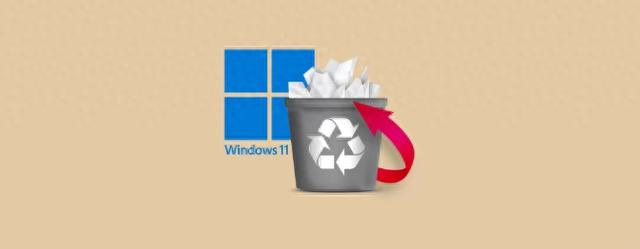
无论你是要释放磁盘空间还是因为其他原因删除或误删重要文件或文件夹后,现在一定想知道怎么还原。其实不用担心,在你删除文件时,你的电脑并没有完全删除它们,只是将它们标记为已删除,等待新数据覆盖。所以你还有很多方法可以恢复已删除文件。
对于右键删除的文件或文件夹,你可以通过撤消删除来还原它们。对于使用Shift + Delete快捷键删除的文件或文件夹,你可以通过文件历史记录或数据恢复工具来恢复。接下来让我们一起看看恢复已删除文件的好方法。
方法1. 通过Ctrl+Z恢复已删除文件有一个快捷键可以帮你快速恢复刚删除的文件。那就是“Ctrl+Z”。当你意外删除文件或文件夹时,你可以同时按键盘上的Ctrl和Z,删除的文件将被恢复。
除此之外,你也可以使用“撤消删除”选项来撤消刚才的删除。在删除文件的位置点击鼠标右键 > 选择“撤消删除”即可。
注意:如果你在删除数据后已注销或重新启动电脑,则此方法不可用。
方法2. 通过回收站恢复已删除文件一般我们删除文件的时候,并不会永久删除,而是会被移到回收站。别忘了去检查一下回收站。但如果你使用“Shift + D”永久删除了文件或清空了回收站,则此方法不可用。
打开回收站 > 找到意外删除的文件或文件夹 > 右键点击该文件或文件夹 > 选择“还原”等待完成即可。
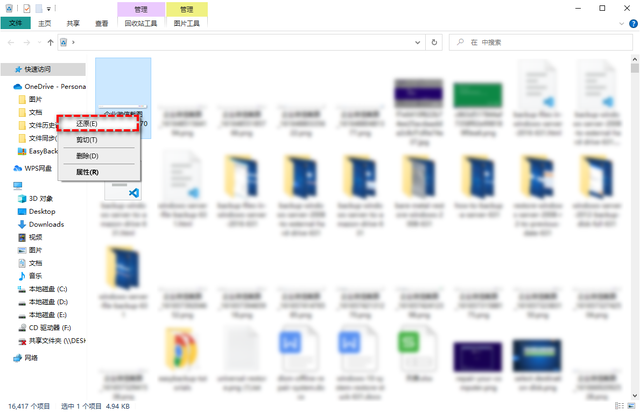 方法3. 通过Windows备份恢复硬盘永久删除的数据
方法3. 通过Windows备份恢复硬盘永久删除的数据在日常工作生活中我们需要保护电脑重要数据安全,建议你使用备份程序对系统或者文件定期进行备份。
备份和还原是Windows 10中内置的备份和恢复实用程序,可以帮助你还原已删除的文件。为了保护电脑上的数据,建议你打开备份和还原(Windows7)进行设置。
你需要检查你近期的备份以恢复硬盘中永久删除的文件。如果你尚未设置备份,你可以跳转到其他方法。
1. 依次点击控制面板 > 系统和安全 > 备份和还原 (Windows 7)。
2. 点击“还原我的文件”并按照向导恢复永久删除的数据。
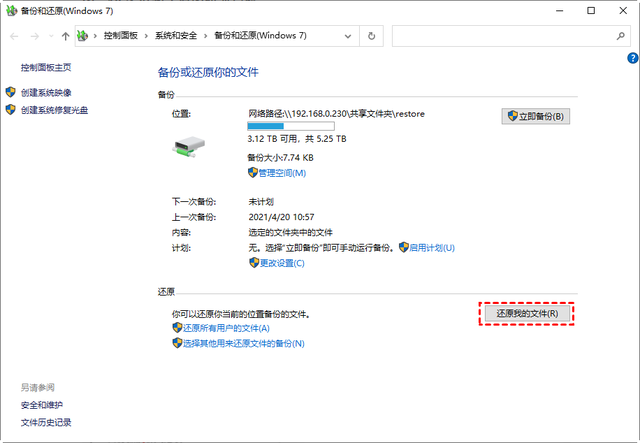 方法4. 通过数据恢复软件恢复已删除文件
方法4. 通过数据恢复软件恢复已删除文件如果你想恢复永久删除的文件,或想要从清空的回收站中恢复已删除的文件,建议使用专业的数据恢复工具,推荐使用傲梅恢复之星,它是一款专业安全的数据恢复软件,可以帮你从多种设备类型中恢复因各种原因丢失的多种数据。
它可以恢复多种数据类型,包括恢复媒体文件、办公文件、压缩文件等,包括JPEG、 PDF、DOCX、MP3、EXCEL、ZIP等200+种数据。兼容Windows 11/10/8/7和Windows Server。
1. 在你的电脑上下载安装运行傲梅恢复之星,识别到磁盘后,选择U盘,然后单击“开始扫描”。

2. 自动执行快速扫描和深度扫描后,你将看到已删除和丢失的文件。

3. 检查扫描结果并选择你需要的数据。然后单击“恢复 x 个文件”并将这些恢复的文件保存在新位置。
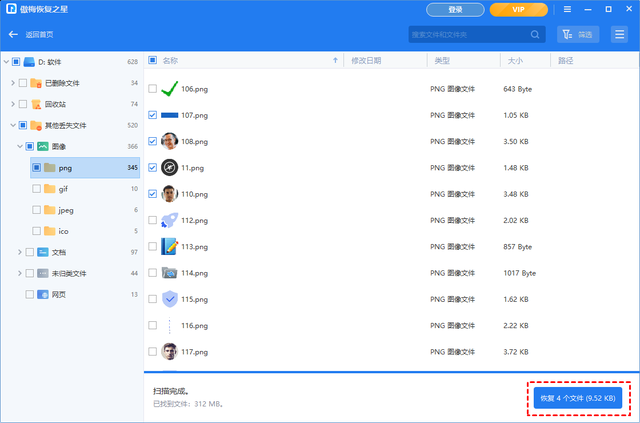 结语
结语以上是在Windows电脑上恢复已删除文件的方法,对于永久删除的文件,你可以通过备份或借助恢复工具来帮助你恢复它们。为了避免再次遇到数据丢失的情况,建议你养成定期备份的好习惯。
